VMware 12安装Mac OS X 10.11
1、下载以上文件:
1. VM百度一下版本无所谓了,都能满足需要;
2. unlocker 206 链接:http://pan.baidu.com/s/1i3NofOx 密码:x8e9
3. Mac OS X 10.11镜像 同上
1、1. 虚拟机的安装
下载VMware Workstation,以管理员身份运行,安装,一直下一步即可。VM安装好后,注册码百度一大堆。
2、2. 插件安装
VM安装完成后,打开任务管理器,找到服务项,选择按描述排序,将框中关于VMware全部停止运行。
然后打开下载的插件,解压unlocker206.zip文件,找到 unlocker206\win-install.cmd,右键以管理员身份运行,等待运行完即可。(完成这一步vmware才能识别OS X,之后没有Apple Mac OS X(M)一定是这里安装出错)。
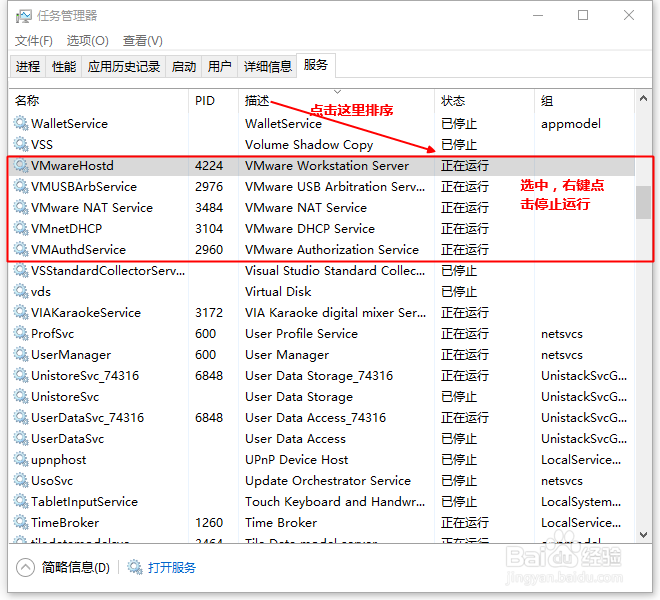
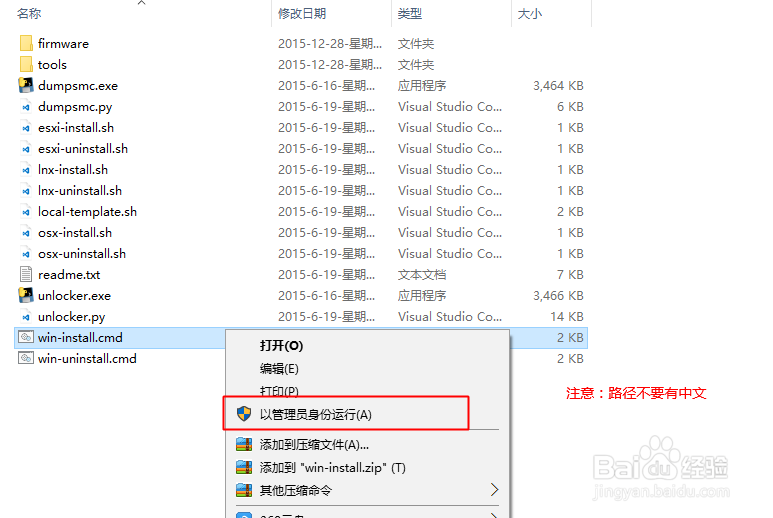
3、3. Mac OS X 的载入
相信你以上步骤已做好了,开启下面旅程吧。基本都是图片,所以很容易,just follow。。。。。。

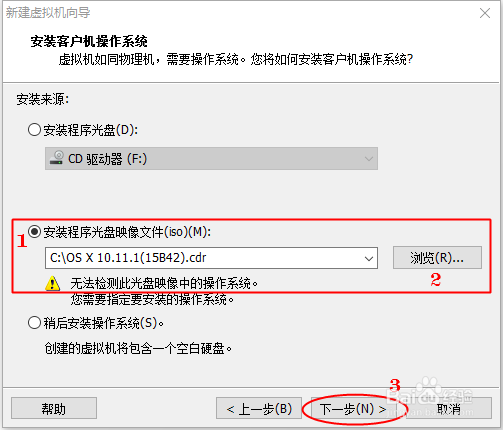
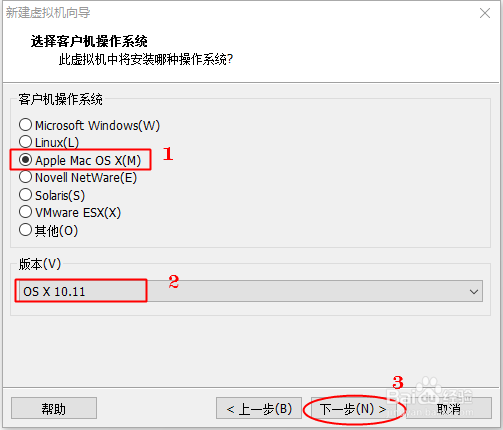
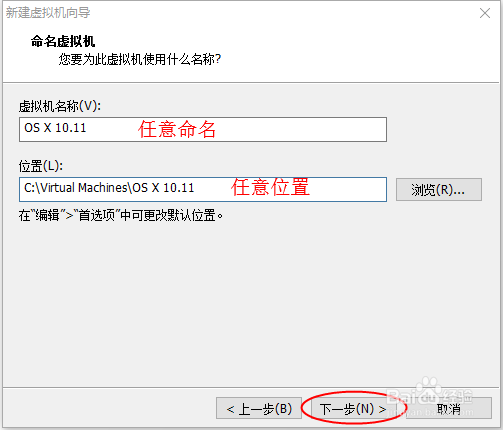
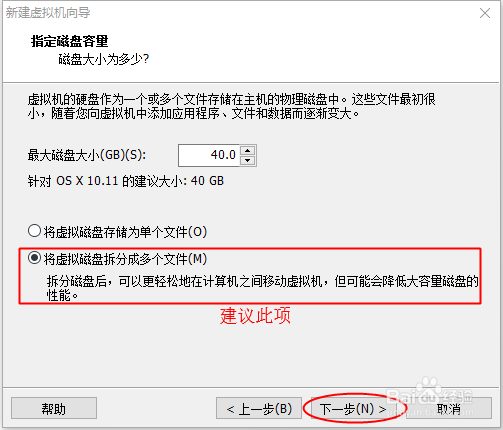

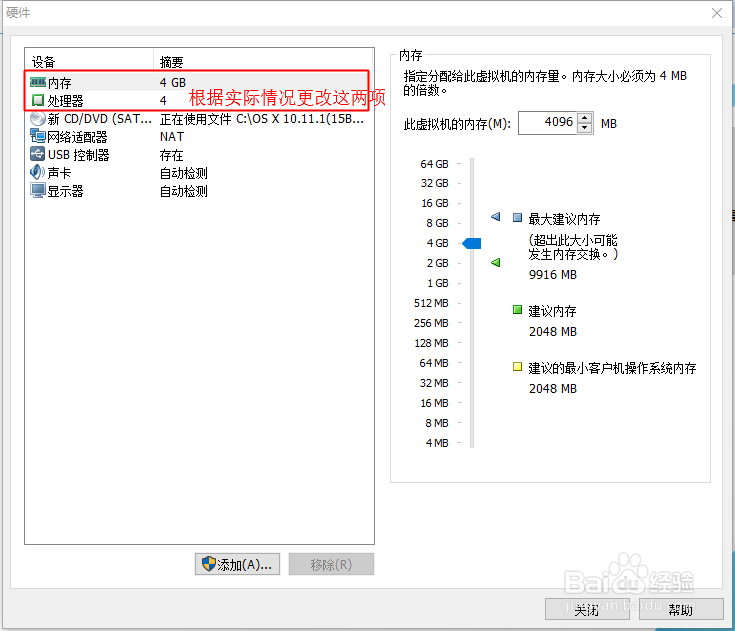
4、4. 开启安装
我遇到了如下问题,百度后知道出现这种情况,只要找到并打开安装目录下的 XXXX.vmx 文件,使用记事本打开后,在 smc.present = "TRUE" 后添加“smc.version = 0”(建议您复制,不包括引号)后保存,问题即可解决。
重新启动
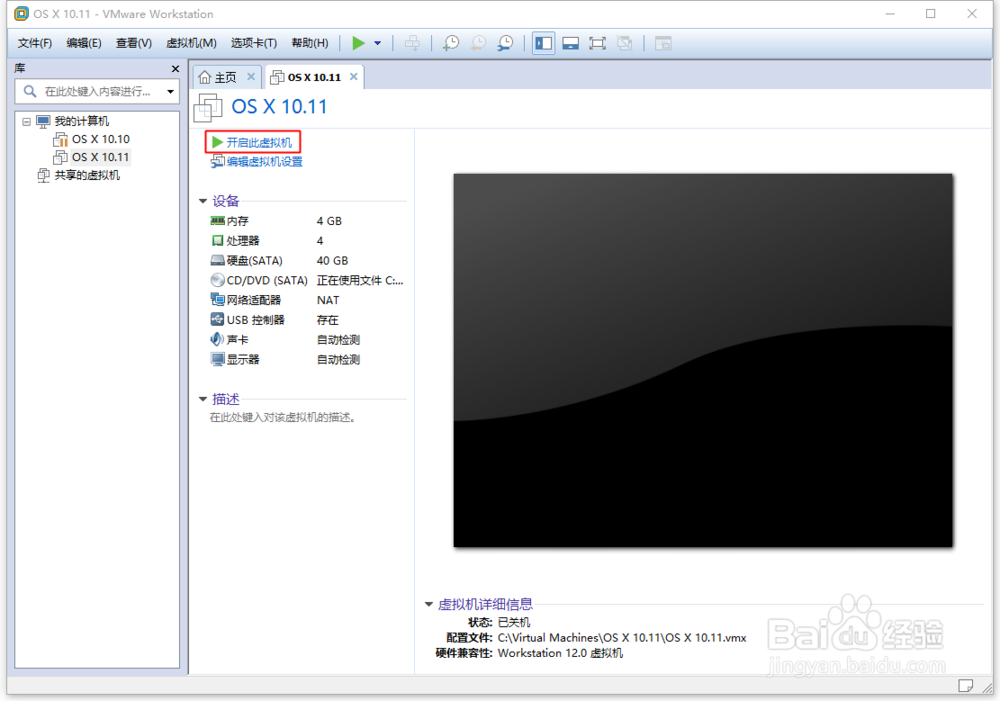
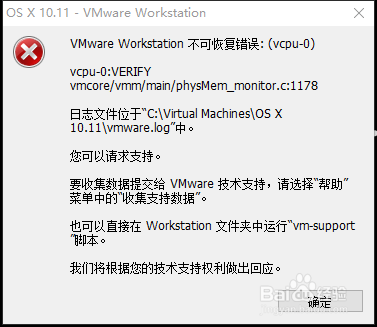
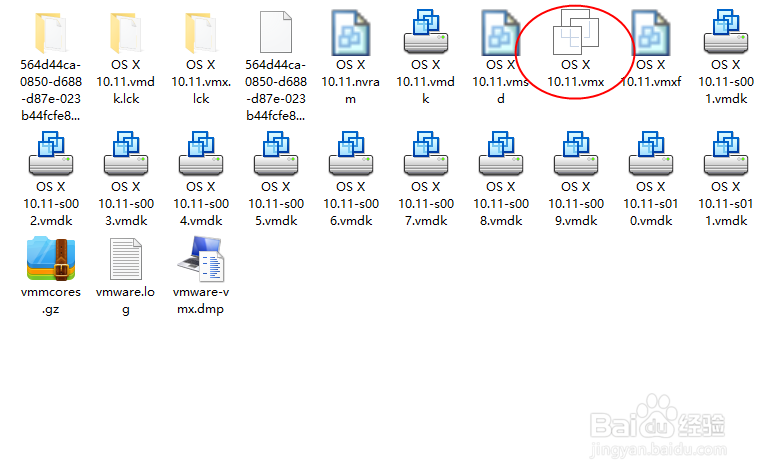
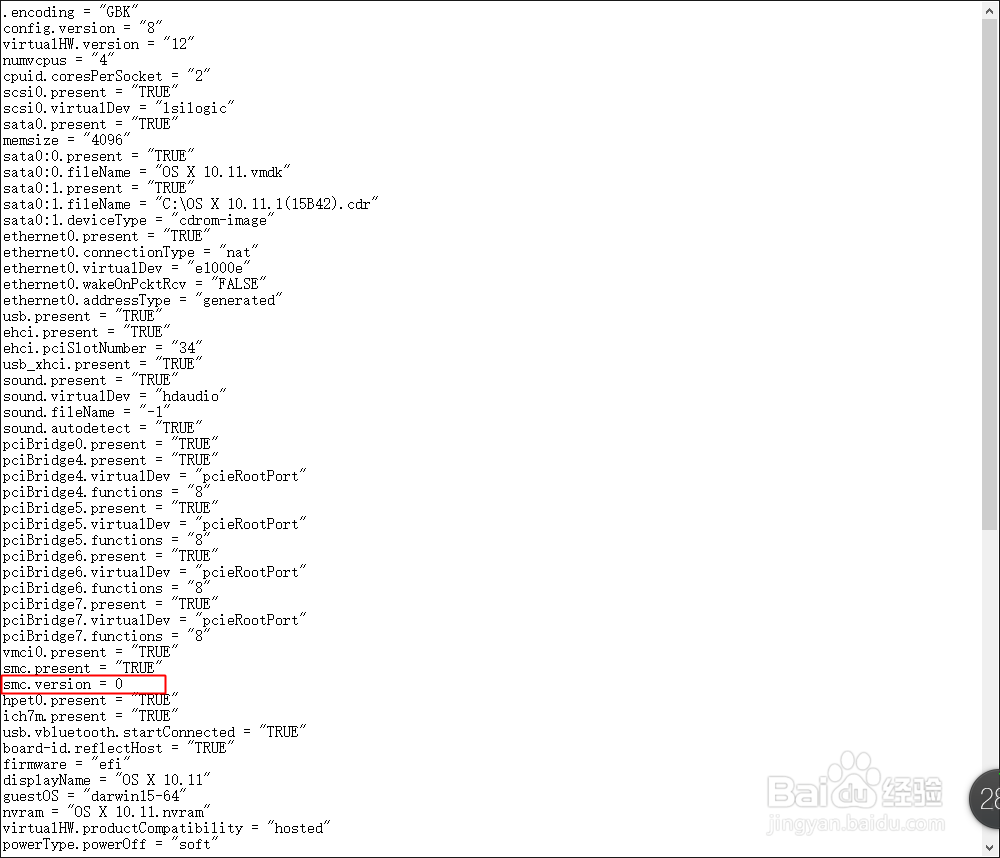
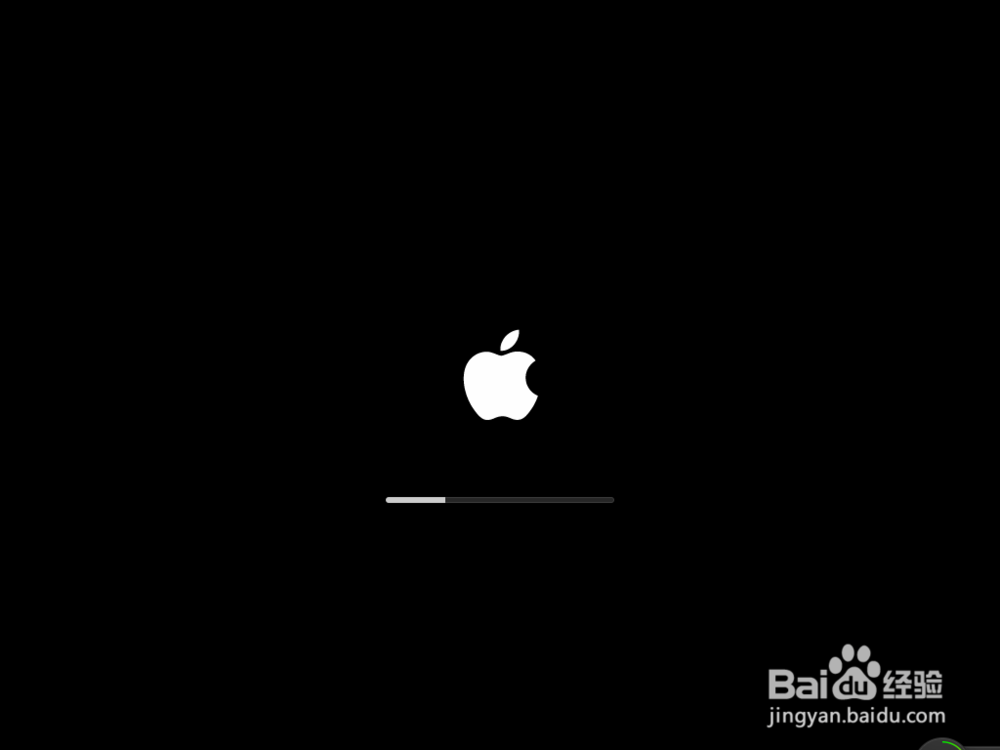
5、5. just follow。。。。。。。。。。
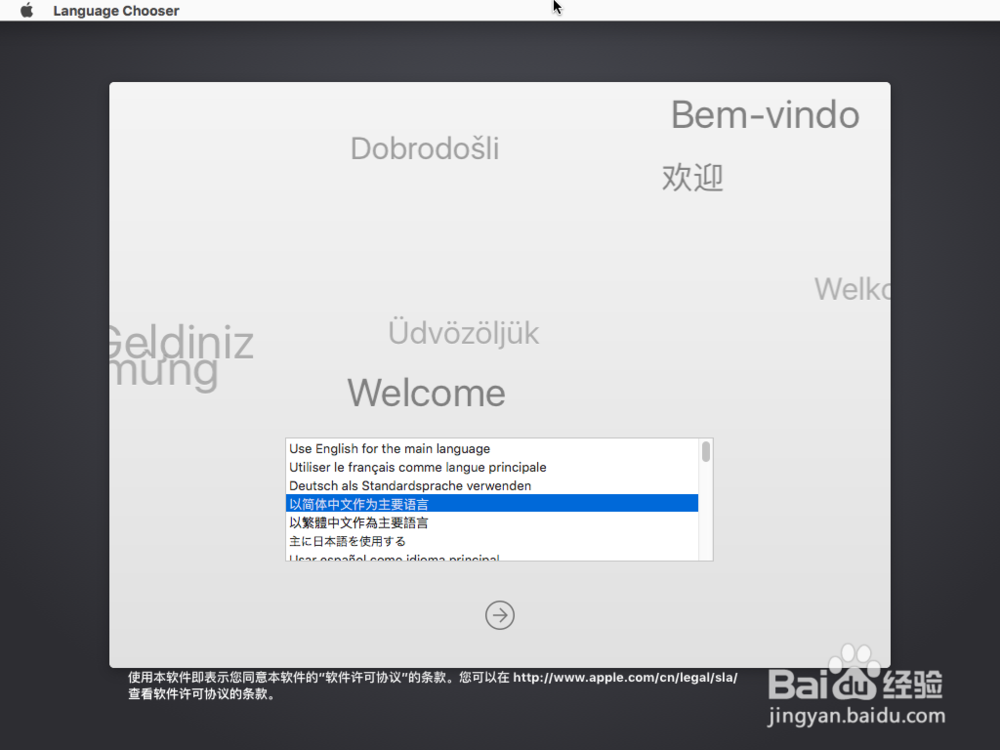
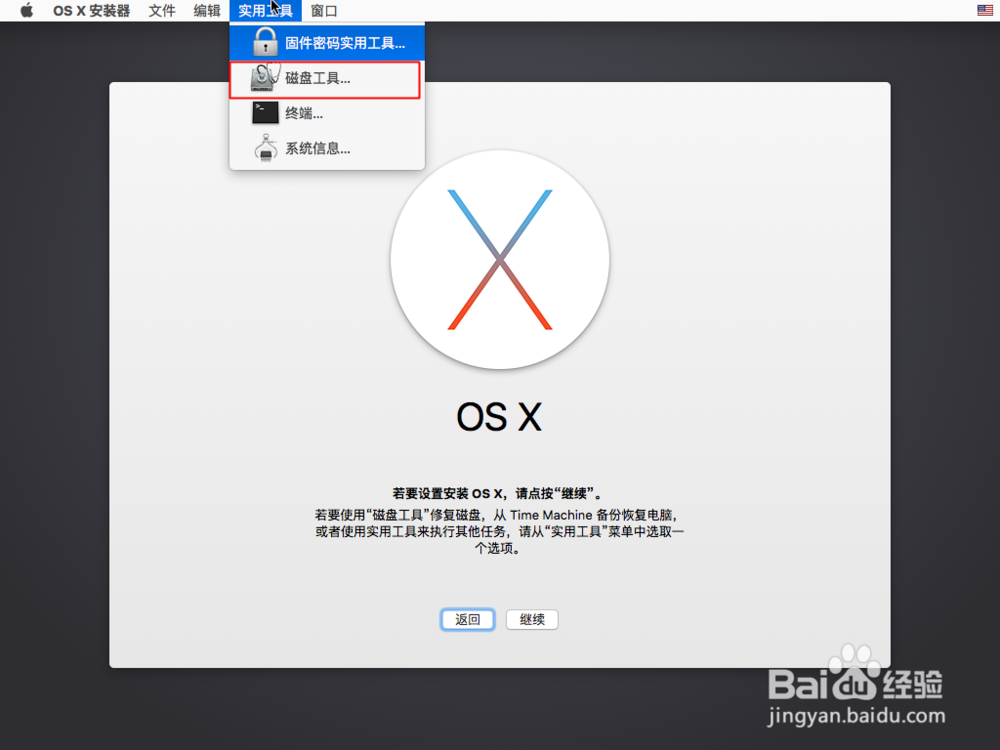
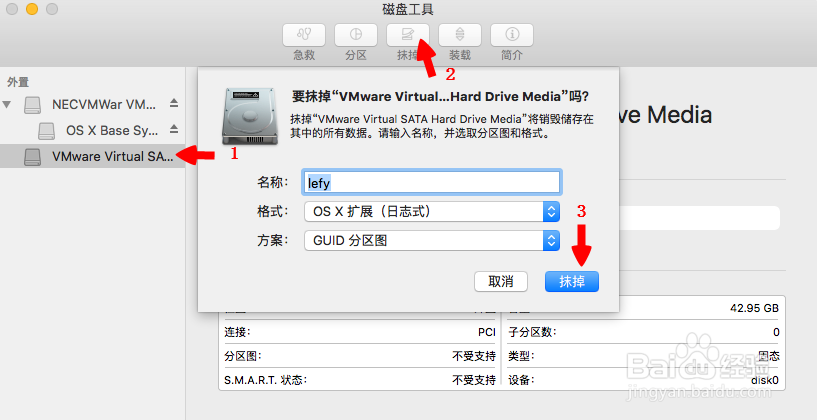
6、然后点击左上角的磁盘工具,选择退出磁盘工具。然后在安装界面点击继续,再点击安装,,,,静待佳音,,,,,,,,,,,,,,可以干点别的、、、、、、、、、、、、、、、、、、以后就是初次进入系统的配置了(省略一千字)
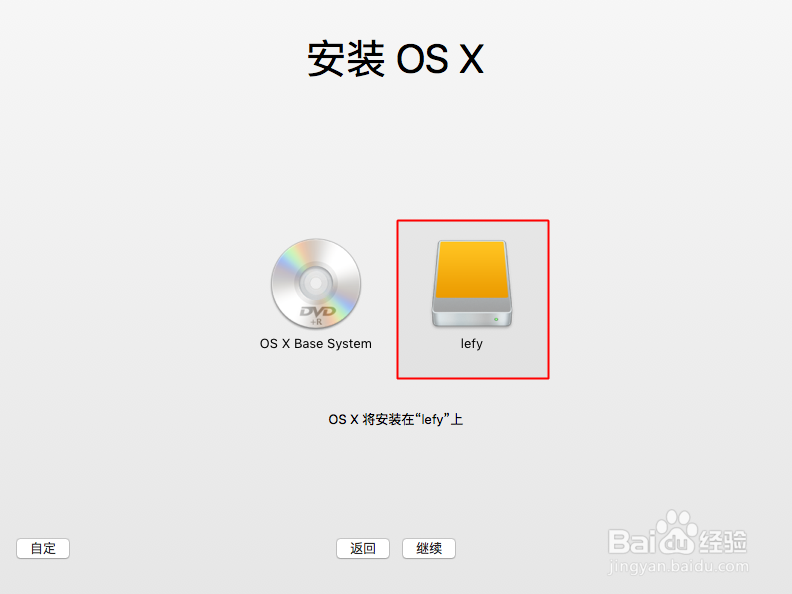

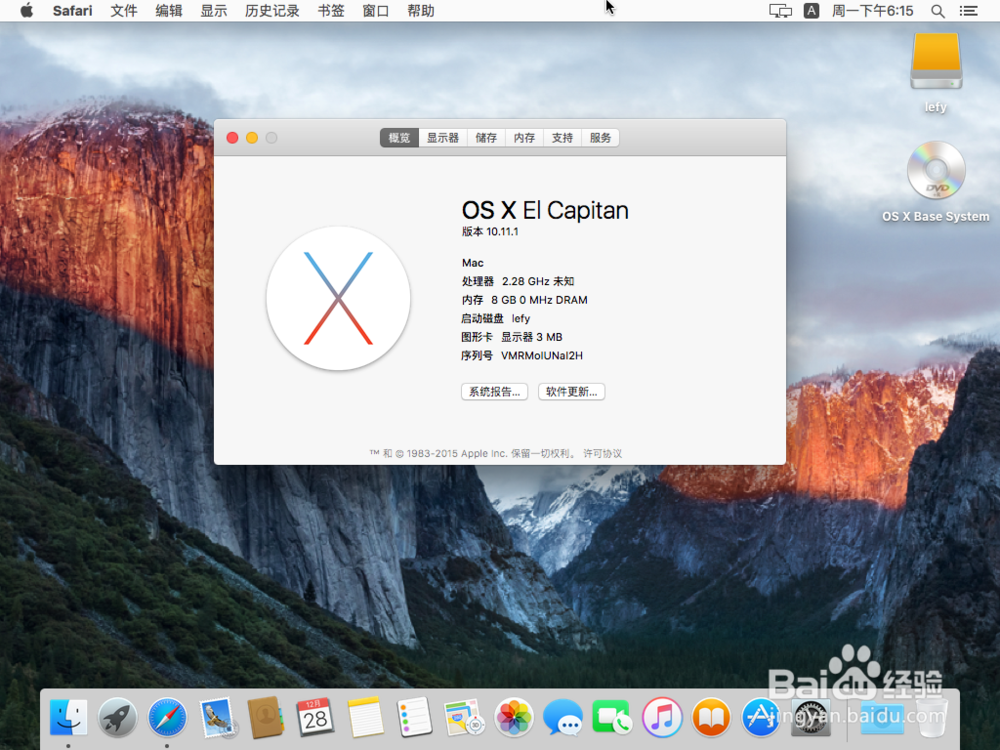
1、完成以上步骤即可尽情体验你的OS X了,以下步骤非必须,只是方便使用而已。
2、 1. 共享文件夹
说明:实现虚拟机与物理机的文件共享,相互传文件用的挺多的。
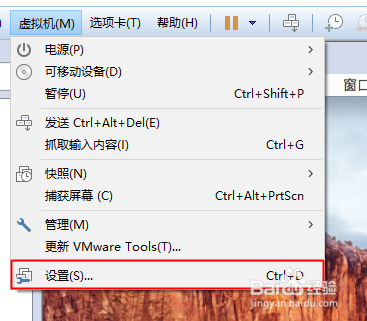

3、2. VMware Tools的安装
说明:VMware虚拟机中安装VMware Tools,可支持自由拖拽的功能,鼠标也可在虚拟机与主机之前自由移动(不用再按ctrl+alt),且虚拟机屏幕也可实现全屏化。好处多多,安装就是了。。。。。。。。。。。
安装完成后重启
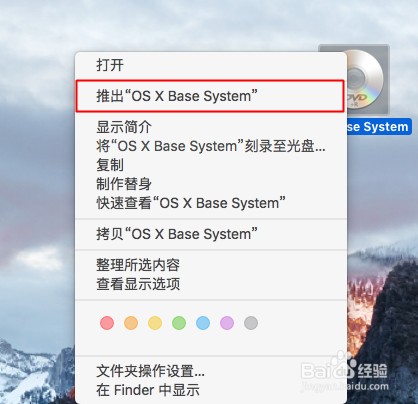


4、哈哈,现在尽情的体验全新的OS X吧,也可以升级到最新版哦